目錄在文檔中起著很大的作用,它可以快速導引閱讀者想要看到的內容,不然一頁一頁翻豈不麻煩,當然如果我們利用文檔一步步的編輯目錄也太過麻煩,下面小編給大家普及下word如何自動生成目錄。
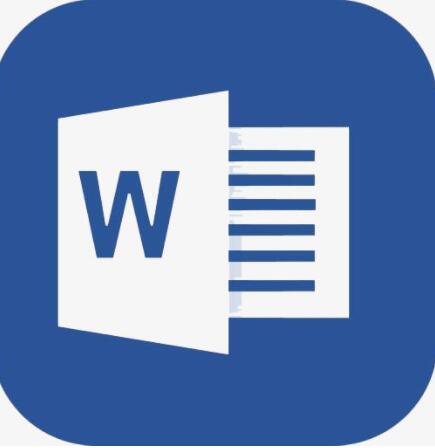
方法一、
1.首先打開一篇需要自動生成目錄的Word原始文檔,單擊“視圖”選項卡,選擇“文檔視圖”中的“大綱視圖”選項組;
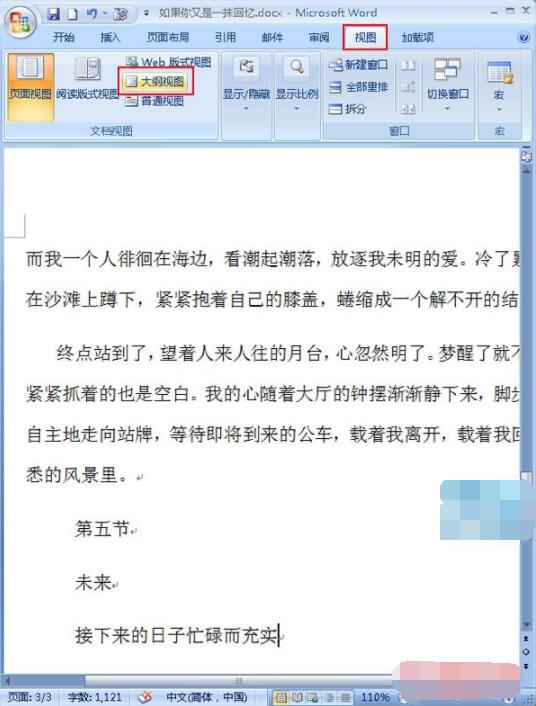
2.在“大綱”選項卡功能區域,我們需要把生成目錄的標題進行一個級別的劃分,選中文章中的主標題,單擊“正文文本”后面的下拉按鈕,在彈出的下拉菜單中選擇“1級”命令,相應的依次輪推,選中副標題設置為2級,小標題為3級等,具體的做法如下圖;
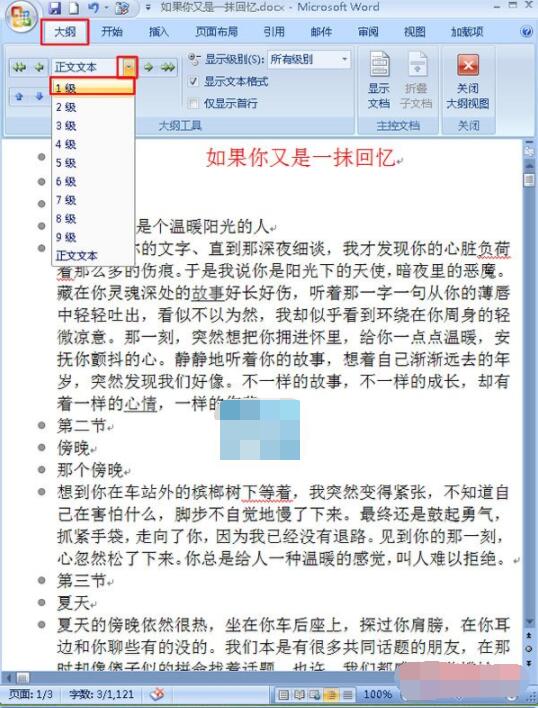
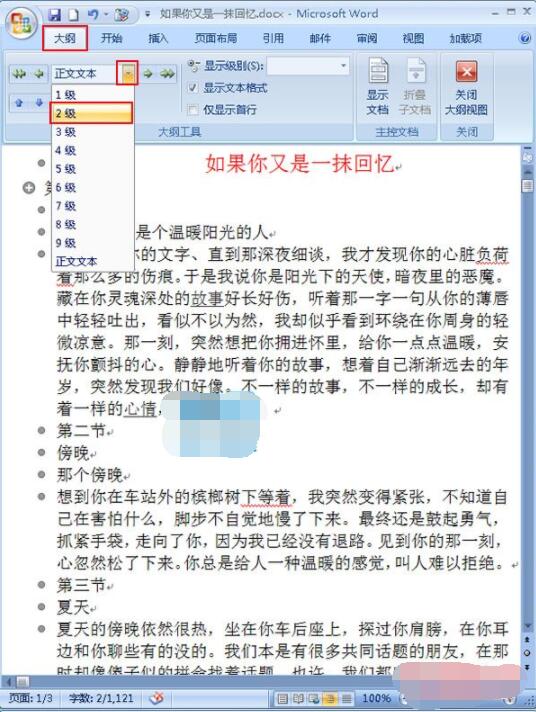

3.設置之后,你便可以在文檔正文部分,看到我們的標題會發生變化,前面會有一個加號的符號,我們把下面的所有的標題也都按照以上的第二個步驟進行設置;
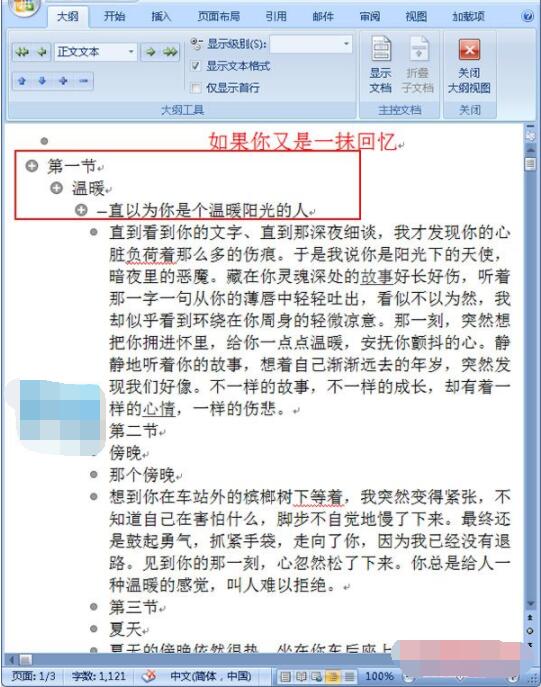
4.設置完畢后,在“大綱”選項卡區域單擊“關閉大綱視圖”選項組,將其關閉;
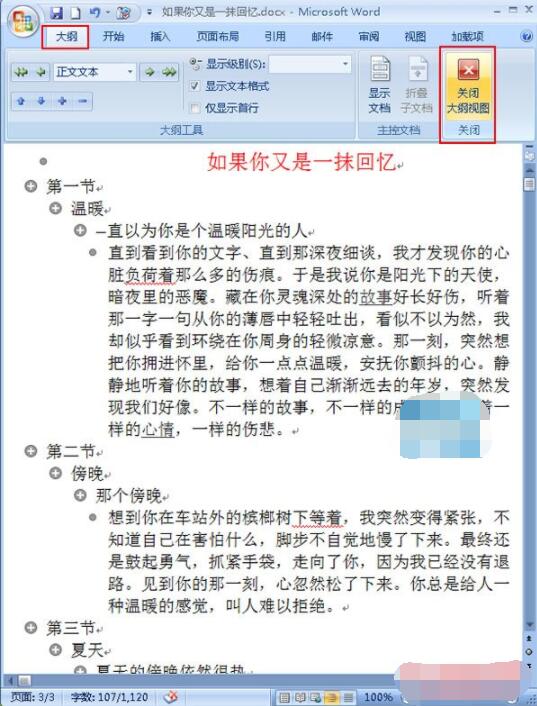
5.關閉后返回到頁面視圖中,我們將光標定位在需要添加目錄的地方,小編在這里先將其定位在頂部,之后單擊“引用”選項卡,在“目錄”區域單擊“目錄”選項組,在彈出的下拉菜單中選擇“自動目錄1“命令;
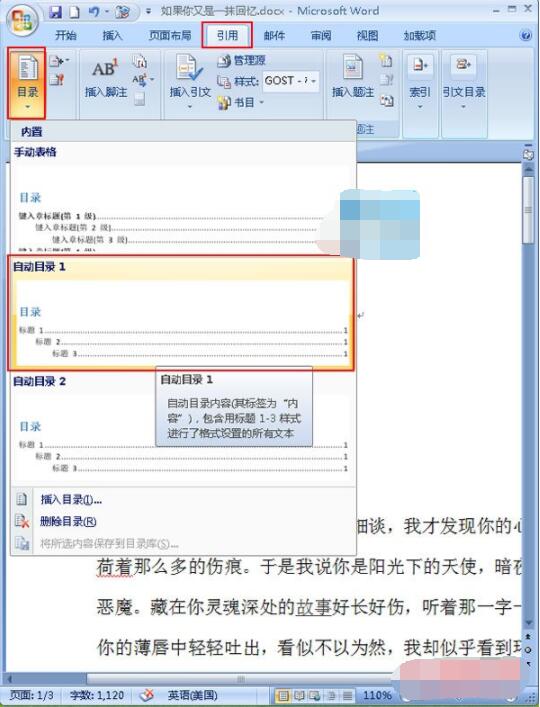
上述內容便是Word文檔自動生成目錄的教程了,大家學會了嗎?希望內容可以幫助到大家。






